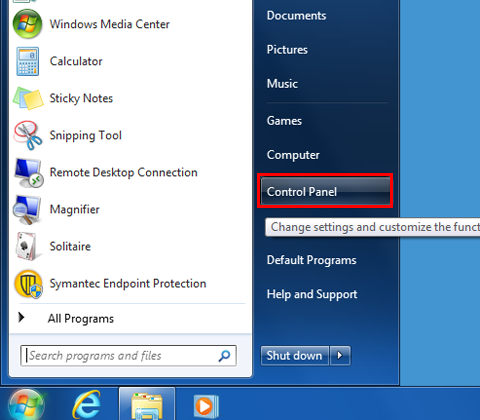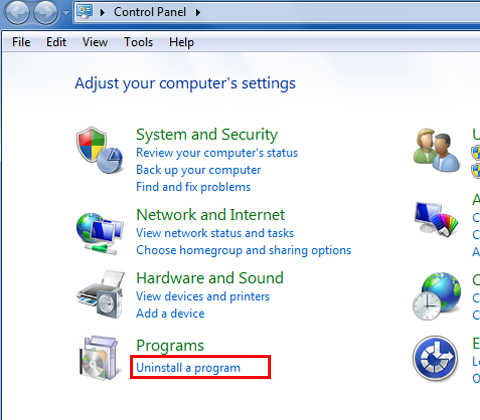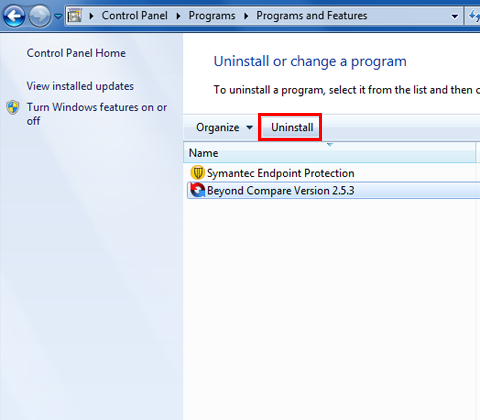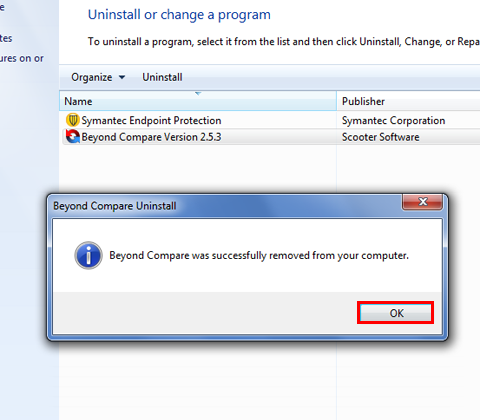More information

Symptoms
How can I uninstall unused or unwanted programs in Windows 7, so that all related files, settings, and register entries are also removed?
Resolution
Uninstall program
Almost all current applications for Windows 7 use an installation program such as Windows Installer to install and anchor the application in the system.
Windows Installer is an installation and configuration service for Windows. It also ensures that already installed programs can be easily removed from the system. Under no circumstances should you simply delete the program folder of the application to uninstall it, because this could leave numerous files and entries in the system, which could threaten the stability of the system.
1. To uninstall an application, use the uninstall program provided by Windows 7. Start by clicking on the Windows icon.